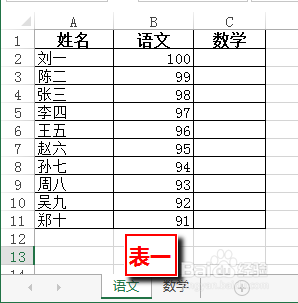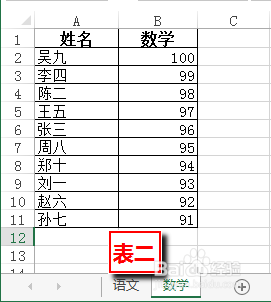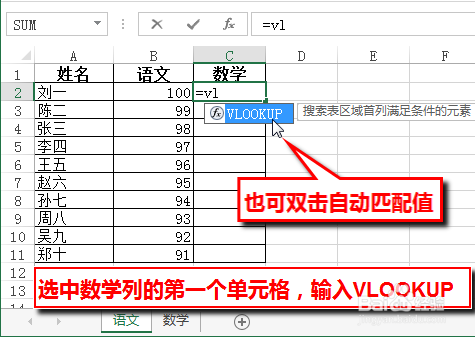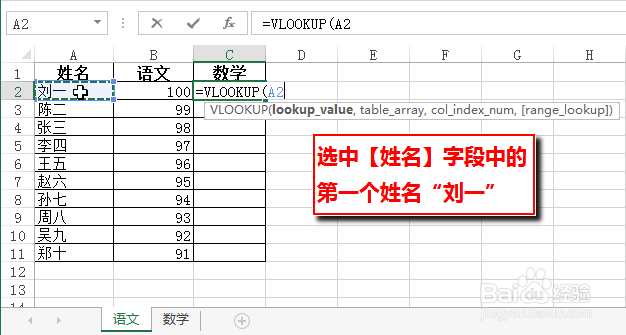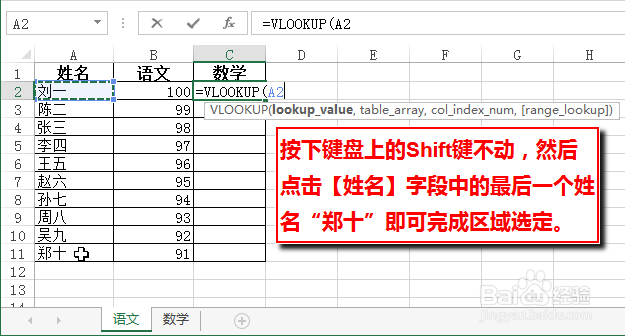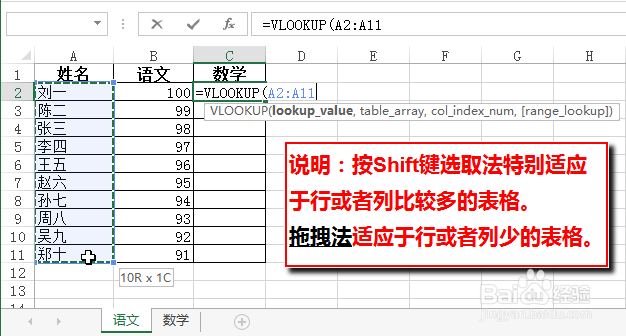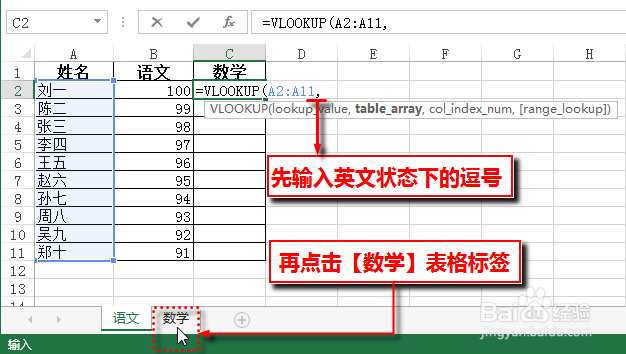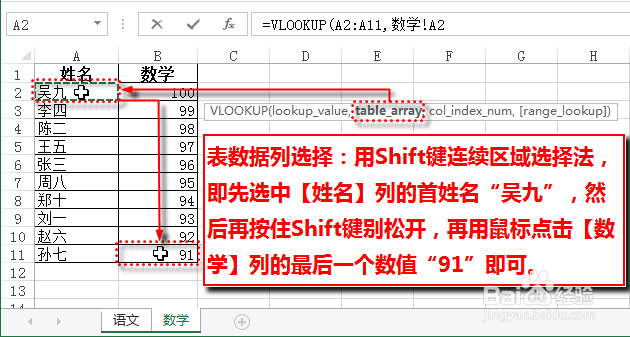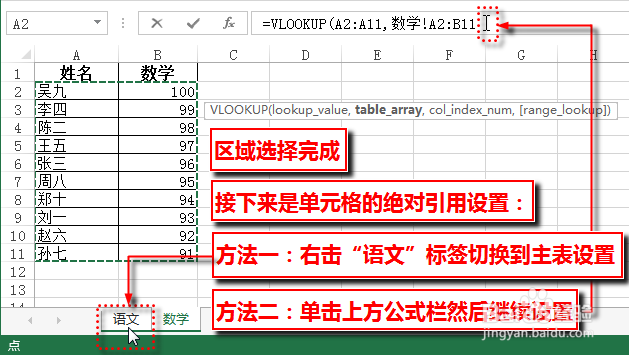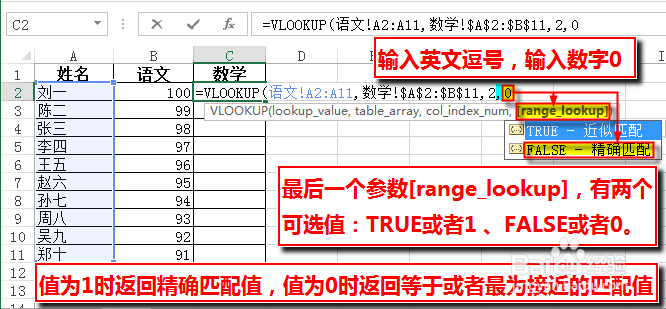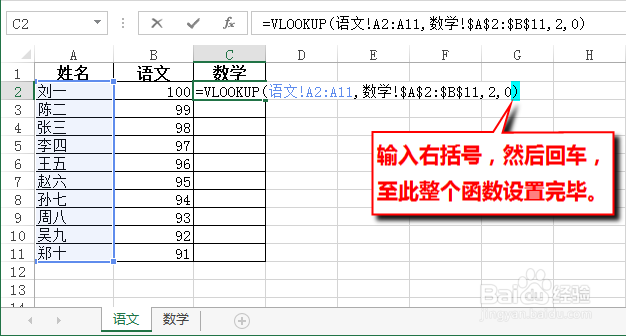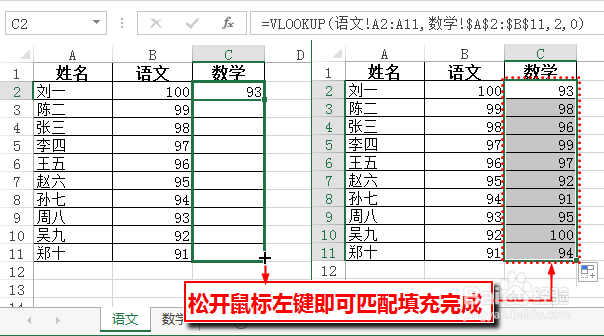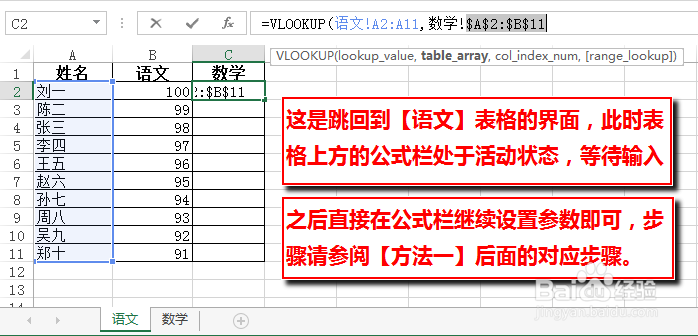Excel表格中VLOOKUP的使用步骤详细介绍
1、如图所示,有两个表格,分别是语文和数学,其中需要把数学成绩合并到语文表中的“数学”字段下面,以“语文”表中姓名字段为查找关键字段列:
2、点击语文表中“数学”字段下的单元格C2,然后输入VLOOKUP:
3、点击“姓名”字段下的第一个单元格A2:
4、然后按住键盘上的Shift键不动,再点击该列的最后一个单元格A11:
5、输入英文状态下的逗号,再点击“数学”标签:
6、然后选择区域[A2:B11]:
7、接着可用两种方法继续设置函数的参数:
8、方法一:右击“语文”标签,再设定单元格的绝对引用:
9、然后再输入英文逗号,输入数字2:
10、之后再输入英文逗号和数字0:
11、最后输入右括号并回车:
12、拖动填充单元格,如下图:
13、方法二:直接点击“数学”表格上方的公式栏,然后设定单侍厚治越元格的绝对引用,之后就会自动跳转到“语文”表格界面:
14、之后的步骤和【方法一】一样,请参考9-12步。
声明:本网站引用、摘录或转载内容仅供网站访问者交流或参考,不代表本站立场,如存在版权或非法内容,请联系站长删除,联系邮箱:site.kefu@qq.com。
阅读量:77
阅读量:36
阅读量:59
阅读量:71
阅读量:88